새로운 리눅스 민트 설치 후 필수 설정 가이드
최근 몇 달 사이에 리눅스 민트의 새로운 버전이 출시되었습니다. 이 최신 버전은 다양한 개선 사항과 혁신적인 기능을 포함하고 있어, 운영체제 사용자층을 더욱 확장시키고 있습니다.
만약 리눅스 민트를 처음 접하는 사용자라면, 새로운 시스템에 대한 불확실성을 느낄 수 있습니다. 이러한 점을 고려하여, 최신 버전의 리눅스 민트를 설치한 후 사용자가 필수적으로 수행해야 할 설정들을 상세히 안내해 드리겠습니다.
1. TimeShift를 활용한 시스템 백업
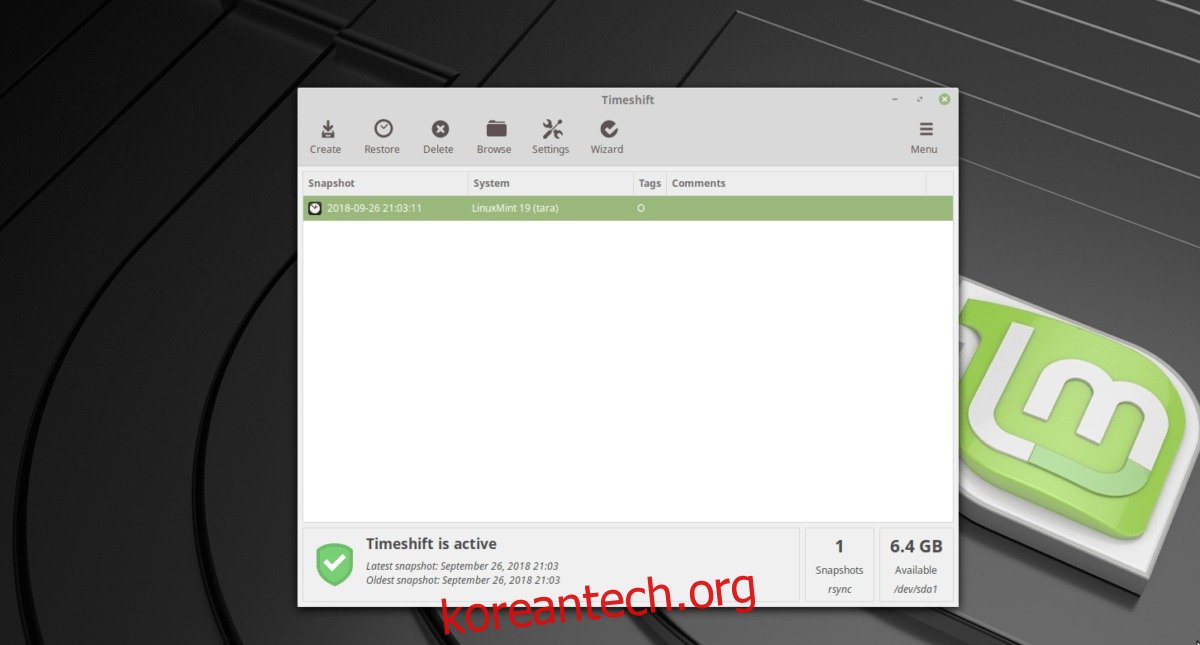
리눅스 민트 설치 직후 초기 백업을 수행하는 것은 매우 중요합니다. 이는 시스템의 기본 상태를 스냅샷으로 저장하여, 이후에 발생할 수 있는 변경 사항으로부터 시스템을 빠르게 복구할 수 있게 해줍니다.
TimeShift는 리눅스 민트에서 백업을 효율적으로 관리하는 도구입니다. 시스템 전체의 증분 스냅샷을 생성하는 방식으로 작동하며, 이는 리눅스 플랫폼에서 가장 뛰어난 백업 솔루션 중 하나로 평가받습니다.
TimeShift를 사용하여 백업을 생성하려면, 리눅스 민트 데스크탑에서 ‘응용 프로그램 메뉴’를 열고 ‘시스템 도구’ 항목에서 ‘Time Shift’ 애플리케이션을 찾아 실행하십시오.
TimeShift가 실행되면, 화면에 나타나는 설정 마법사를 따라 첫 번째 백업을 생성하세요. 이 과정을 통해 시스템의 기본 상태를 안전하게 저장할 수 있습니다.
TimeShift 사용법에 어려움을 느낀다면, 상세 가이드를 참고하여 TimeShift를 효과적으로 활용하는 방법을 익혀보세요.
2. 최신 업데이트 설치
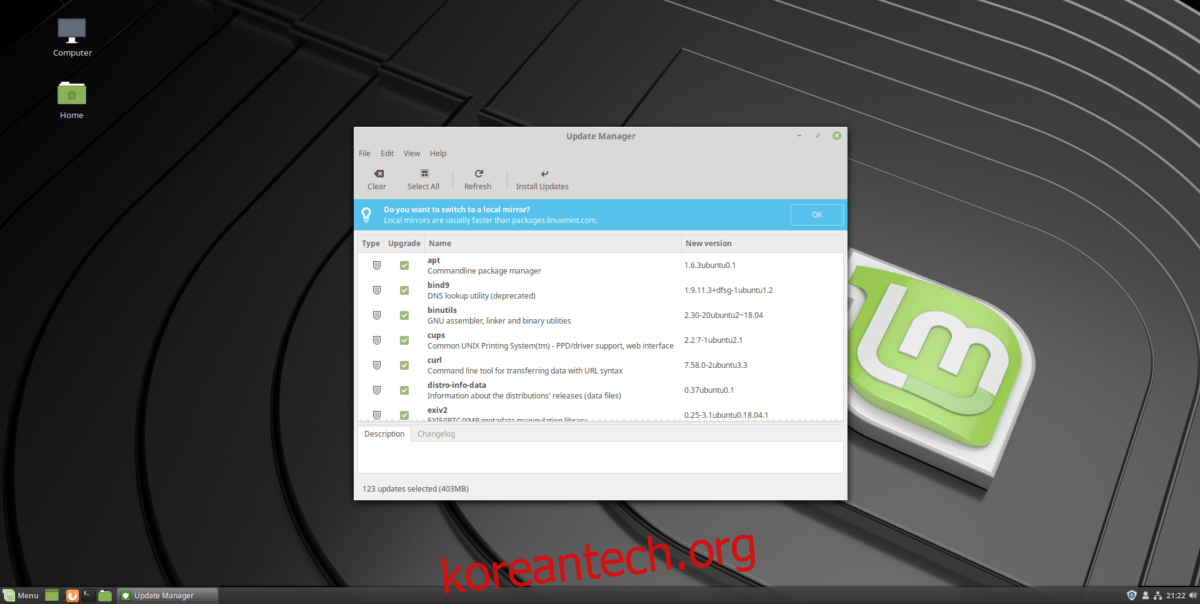
새로운 리눅스 운영체제를 설치한 후에는 항상 최신 보안 패치를 적용하기 위해 업데이트를 확인하고 설치해야 합니다. 이는 시스템 보안을 유지하는 데 매우 중요한 과정입니다.
리눅스 민트의 업데이트 관리는 매우 간단합니다. 시스템 트레이에서 방패 모양의 아이콘을 클릭하여 업데이트 관리자를 실행하고, ‘새로 고침’ 버튼을 눌러 최신 업데이트를 확인하십시오.
새로운 업데이트가 확인되면 ‘업데이트 설치’ 옵션을 선택하여 시스템에 최신 패키지를 설치합니다. 이를 통해 시스템을 항상 최신 상태로 유지할 수 있습니다.
3. 그래픽 드라이버 설정
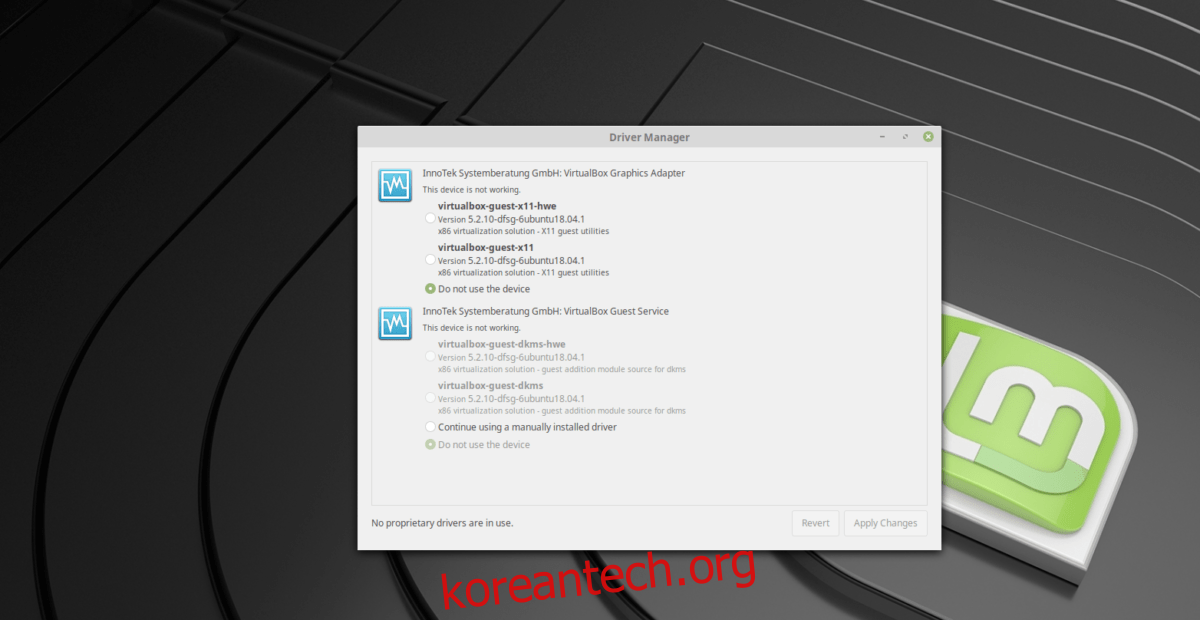
많은 리눅스 사용자들이 고성능 그래픽 카드를 사용하지만, 이러한 그래픽 카드는 종종 리눅스 민트에서 최적의 성능을 발휘하지 못할 수 있습니다. 이는 드라이버 문제 때문인 경우가 많습니다.
하지만 리눅스 민트에서는 그래픽 드라이버를 쉽게 활성화할 수 있습니다. ‘응용 프로그램 메뉴’에서 ‘드라이버 관리자’를 검색하여 실행하십시오.
드라이버 관리자가 시작되면 자동으로 시스템의 그래픽 카드 하드웨어를 감지합니다. 권장 드라이버를 선택하고 ‘변경 사항 적용’ 버튼을 클릭하여 설치하십시오.
드라이버 설치 후에는 시스템을 재시작해야 합니다. 재시작 후에는 그래픽 카드가 정상적으로 작동하며 최적의 성능을 경험할 수 있습니다.
4. 필요한 프로그램 설치
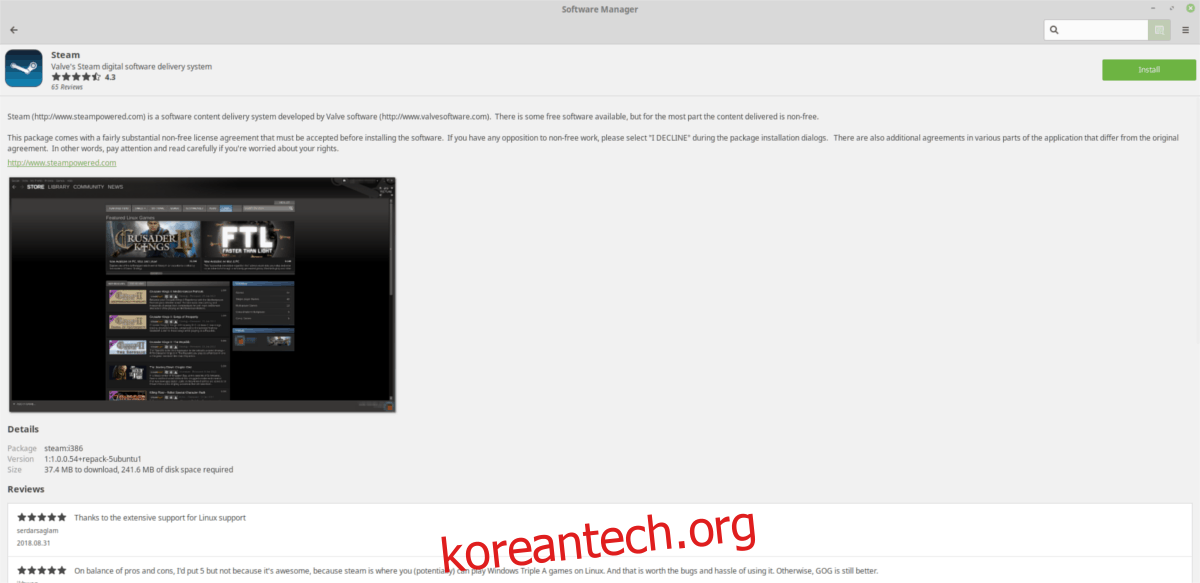
리눅스 민트는 다양한 기본 소프트웨어를 제공하지만, 사용자의 특정 요구사항을 모두 충족시키지는 못할 수 있습니다. 이때 ‘소프트웨어 관리자’를 사용하여 필요한 프로그램을 설치할 수 있습니다.
소프트웨어 관리자를 열려면 시나몬 패널에서 ‘메뉴’ 버튼을 클릭하고, Firefox 아이콘 아래에 있는 흰색과 녹색 아이콘을 클릭하십시오.
소프트웨어 관리자 도구에서는 ‘범주’ 섹션에서 원하는 프로그램 범주를 탐색하고, 필요한 프로그램을 선택하여 설치할 수 있습니다. ‘설치’ 버튼을 클릭하면 프로그램이 시스템에 추가됩니다.
5. Snap 패키지 설정
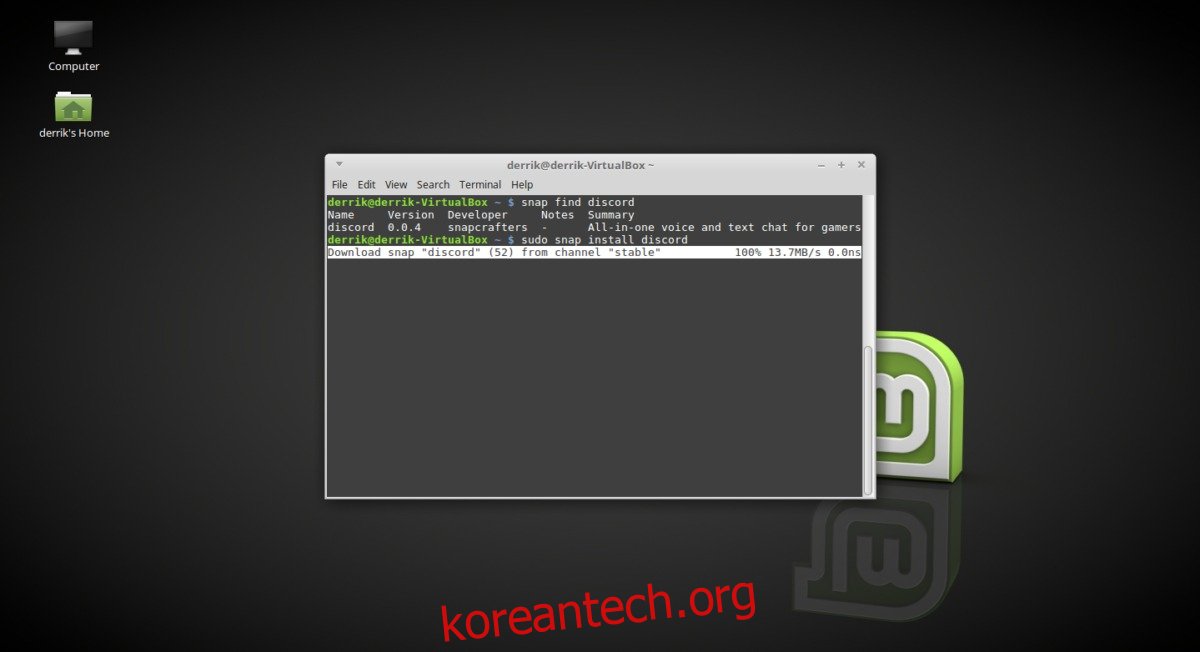
Snap은 리눅스용 새로운 범용 패키징 형식입니다. 이를 통해 사용자는 운영체제에 대한 걱정 없이 간편하게 소프트웨어를 설치할 수 있습니다.
하지만 리눅스 민트 초기 설정에서는 Snap 기능에 대한 안내가 부족하여 많은 사용자가 사용법을 알지 못합니다. 따라서 Snap 패키지를 사용하려면 수동으로 활성화해야 합니다.
Snap 패키지를 활성화하려면 상세 가이드를 참조하여 Snap 설정 방법과 Snapd를 이용한 소프트웨어 설치 방법을 익혀보세요.
6. 미디어 코덱 설치
법적인 문제로 인해 리눅스 민트에는 독점 미디어 코덱이 기본적으로 설치되어 있지 않습니다. 따라서 MP3 및 기타 독점 코덱으로 인코딩된 미디어 파일을 재생하려면 별도의 패키지를 설치해야 합니다.
독점 오디오 및 비디오 코덱을 설치하려면 ‘응용 프로그램 메뉴’에서 ‘터미널’을 검색하여 실행한 다음, 다음 명령어를 입력하십시오.
sudo apt install mint-meta-codecs
이 명령어를 실행하면 필요한 코덱이 자동으로 설치되어 다양한 미디어 파일을 문제없이 재생할 수 있습니다.
7. 데스크탑 사용자 정의
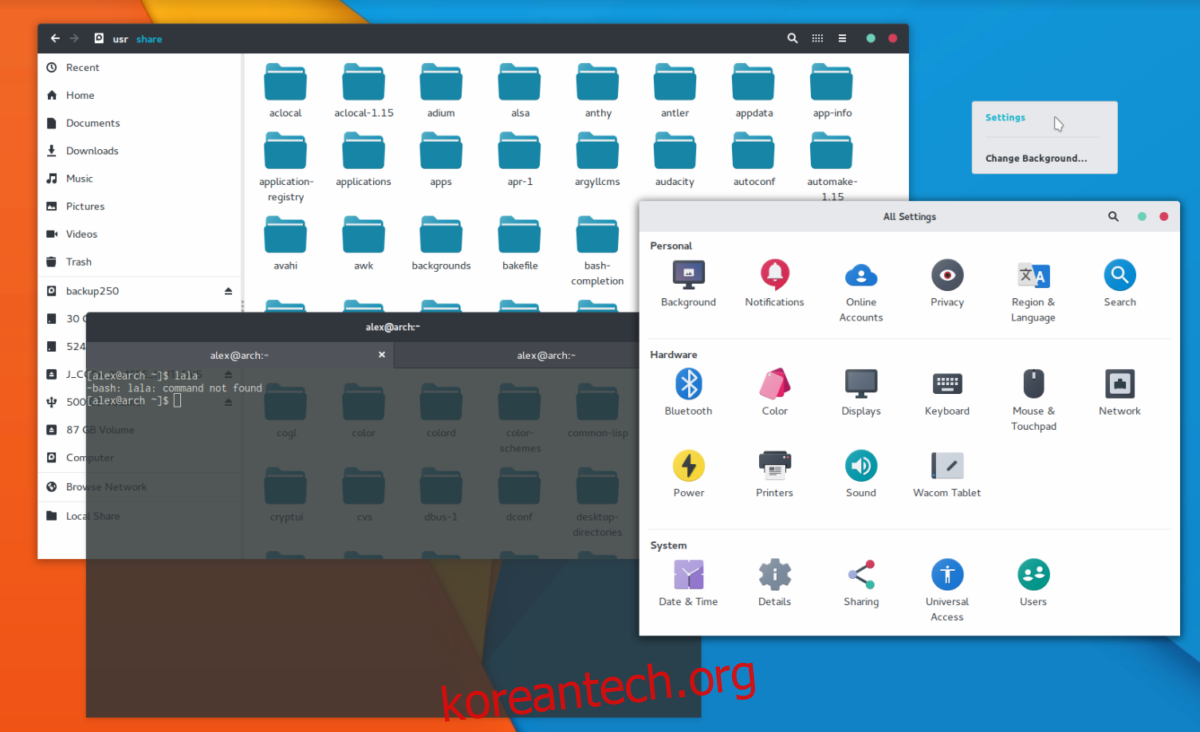
리눅스 커뮤니티에서 가장 인기 있는 활동 중 하나는 데스크탑 사용자 정의입니다. 사용자는 다양한 사용자 정의 아이콘과 테마를 설치하여 자신만의 독특한 데스크탑 환경을 만들 수 있습니다.
리눅스 민트 데스크탑의 기본 모양을 변경하고 싶다면, 시나몬 테마 웹사이트에서 다양한 테마를 탐색하고 설치할 수 있습니다. 시나몬 테마 웹사이트에서 원하는 테마를 찾아보세요.
시나몬 데스크탑 환경을 사용자 정의하는 방법을 잘 모른다면, 가이드를 참고하여 자신만의 테마를 만들고 독창적인 데스크탑 환경을 구축해 보십시오.
8. 구글 크롬 설치
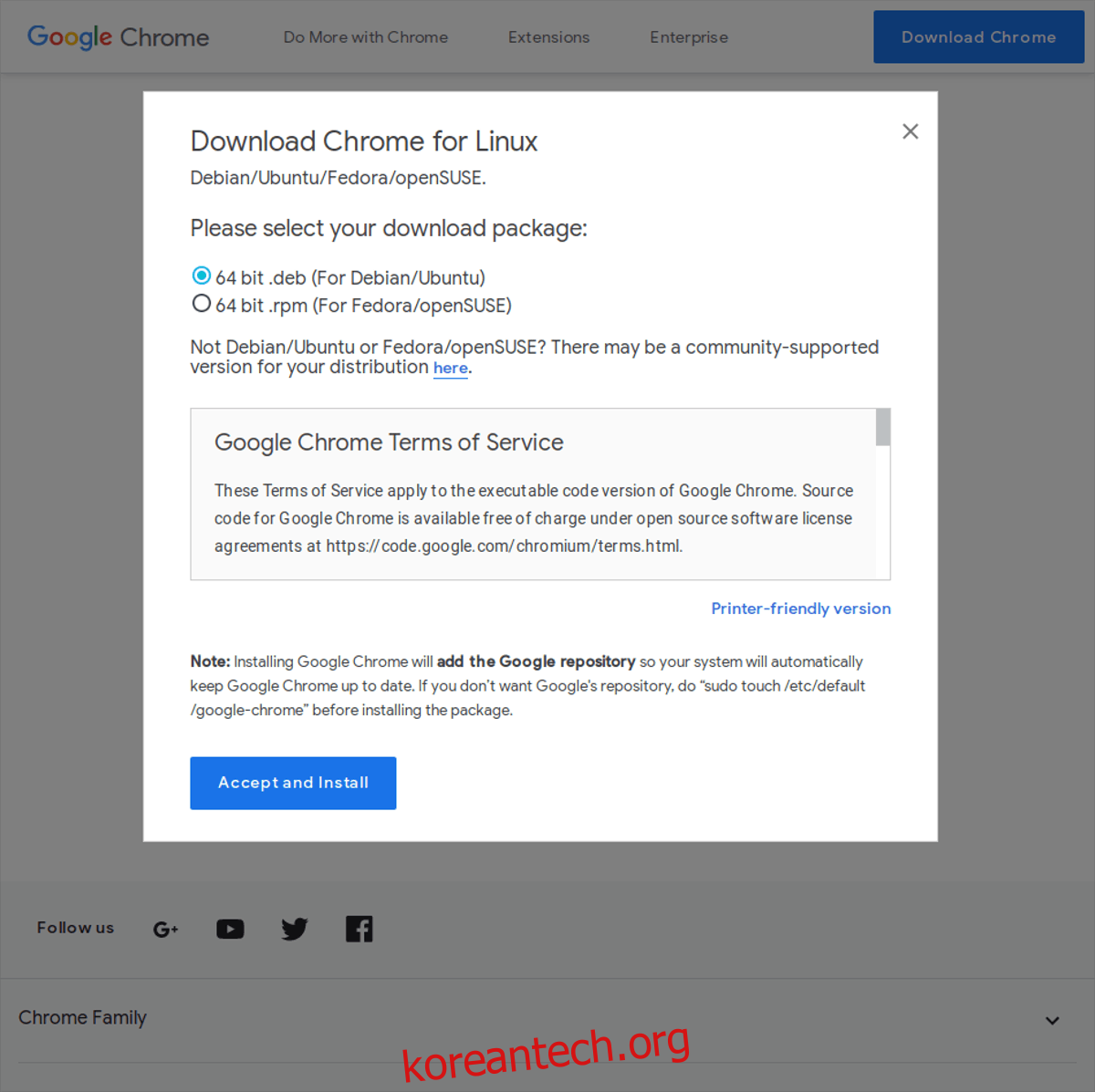
만약 넷플릭스, 훌루, 아마존 프라임 비디오와 같은 스트리밍 서비스를 이용하고 있다면, 기본으로 제공되는 파이어폭스 브라우저에서는 제대로 작동하지 않을 수 있습니다.
이러한 독점 비디오 서비스를 원활하게 시청하려면, 모든 독점 비디오 서비스를 완벽하게 지원하는 크롬 브라우저를 설치하는 것이 좋습니다.
리눅스 민트용 크롬을 다운로드하려면 크롬 다운로드 페이지로 이동하여 ’64비트 .deb(데비안/우분투용)’ 옵션을 선택하십시오.
크롬 다운로드가 완료되면 ‘메뉴’를 클릭하고 ‘Nemo’를 검색하여 파일 관리자를 실행하십시오. ‘다운로드’ 폴더에서 ‘google-chrome-stable_current_amd64.deb’ 파일을 찾아 두 번 클릭하십시오.
크롬 DEB 파일을 실행하면 리눅스 민트 프로그램 설치 프로그램이 시작됩니다. 설치 도구를 사용하여 크롬을 시스템에 설치하십시오.
결론
지금까지 새로운 리눅스 민트 시스템을 설정하기 위해 필요한 8가지 필수 설정을 살펴보았습니다. 리눅스 민트 사용에 대한 추가적인 질문이 있다면 언제든지 댓글 섹션에 자유롭게 문의해주십시오.